Cách tạo màn hình in bằng phím PrtScr
Khi tạo tóm tắt hoặc báo cáo, bạn cần sao chép ảnh chụp màn hình vào tài liệu. Quy trình chụp màn hình này được gọi là Print Screen. . Mỗi người sử dụng máy tính thường xuyên xử lý việc chuẩn bị bất kỳ tài liệu nào nên biết cách tạo màn hình in. Quá trình này rất đơn giản và nhanh chóng.
Cách làm bản in màn hình
Để chụp ảnh màn hình, bạn chỉ cần thực hiện một thao tác đơn giản. Nó sẽ được nhấn một nút trên bàn phím có tên "Print Screen".
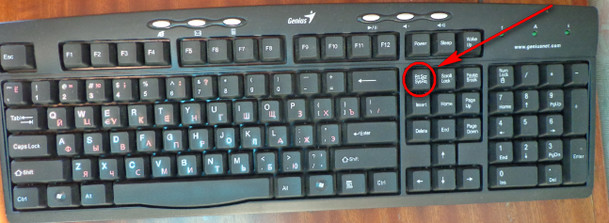
Sau khi nhấn nút, hình ảnh được sao chép vào khay nhớ tạm. Tại thời điểm này, không có thay đổi rõ ràng trong hoạt động của máy tính: cửa sổ mới không xuất hiện, thông báo không hiển thị. Từ đó, bạn có thể chèn hình ảnh của mình vào bất kỳ chương trình nào hỗ trợ xử lý thông tin đồ họa. Có rất nhiều chương trình chuyên tạo và chỉnh sửa màn hình in. Bao gồm các HyperSnap và WinSnap.
Nhưng hầu hết họ thường sử dụng Microsoft Word, Rhotoshop hoặc thông thường để chèn hình ảnh. Sơn.
Cách tạo màn hình in trang
Nếu bạn muốn chụp ảnh không phải mọi thứ hiển thị trên màn hình mà chỉ chụp một cửa sổ đang mở, thì bạn có thể thực hiện việc này bằng cách sử dụng kết hợp các phím. Để thực hiện việc này, hãy giữ phím Alt, làm In màn hình cửa sổ hoạt động trên màn hình. Chức năng này rất hiệu quả khi bạn chỉ cần chèn một phần nhất định của không gian làm việc màn hình vào tài liệu. Sự kết hợp sẽ tiết kiệm thời gian chỉnh sửa hình ảnh.
Cách chèn Màn hình In vào tài liệu Microsoft Word
Nếu cần chèn màn hình in vào tài liệu Word, bạn chỉ cần nhấn tổ hợp phím "Ctrl" + "Alt". Trước khi chèn một ảnh chụp nhanh, bạn phải xác định vị trí của nó bằng cách đặt con trỏ vào nó. Bạn cũng có thể chèn một đối tượng đồ họa bằng menu ngữ cảnh. Để làm điều này, nhấp chuột phải vào điểm chèn của màn hình in và chọn chức năng "chèn".

Trong trường hợp bạn cần thay đổi nó trước khi chèn ảnh chụp màn hình vào tài liệu, trước tiên hãy chèn nó vào bất kỳ trình chỉnh sửa đồ họa nào và thực hiện bất kỳ thao tác nào trên đó.
Cách chèn màn hình in vào Paint
Chương trình Sơn hiện diện trong bất kỳ hệ điều hành nào dưới dạng trình soạn thảo đồ họa tiêu chuẩn. Sử dụng ứng dụng này, bạn có thể lưu Print Screen dưới dạng ảnh vào máy tính của mình. Để chèn ảnh màn hình vào Paint, bạn cần thực hiện một số bước đơn giản:

Cách làm việc với Print Screen trong Photoshop
- Mở Adobe Photoshop và tạo một tài liệu mới trong đó bằng cách thực hiện các lệnh Tệp và Mới.
- Bây giờ chúng ta chụp ảnh màn hình của cửa sổ đang hoạt động, cửa sổ này sẽ nằm trong khay nhớ tạm.
- Sử dụng lệnh Edit-Paste, dán ảnh chụp nhanh từ RAM vào cửa sổ làm việc của Adobe Photoshop.
- Sau khi hoàn thành tất cả các thao tác cần thiết với đối tượng đồ họa, chúng ta lưu nó ở bất kỳ định dạng nào vào bộ nhớ máy tính.
Bạn cũng có thể xem video về chủ đề này:



